Как да използвате ADODC в Visual Basic
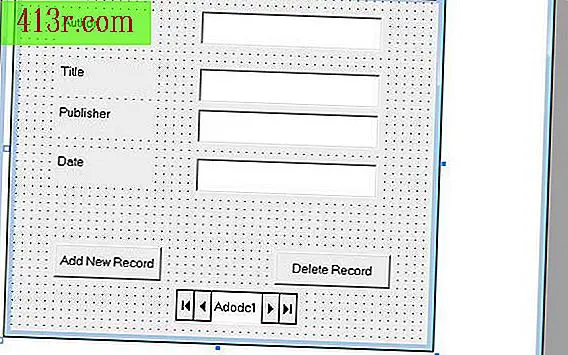
Стъпка 1
Щракнете с десния бутон върху програмата Visual Basic 6.0 и изберете "Run as Administrator". Започнете нов проект, като кликнете върху "Файл" и след това върху "Нов проект". Изберете шаблона "Данни за проекта" от списъка.
Стъпка 2
Щракнете двукратно върху "frmDataEnv", който се показва в списъка "Data Project" отдясно. Поставете ADO контрол на данните във формуляра, щракнете двукратно върху контрола ADODC в кутията с инструменти вляво от екрана.
Стъпка 3
Конфигурирайте връзка към съществуваща база данни, след това кликнете върху ADODC контрола сега във формата, като изберете "ADODC Properties". На страницата със свойства се уверете, че е избрана опцията "Използване на низ връзка" и кликнете върху "Изграждане". Следвайте стъпките, които се появяват, което ще ви отведе до избора на вида данни, които да използвате, къде да намерите базата данни на компютъра и дали искате да използвате парола или не.
Стъпка 4
Кликнете върху "Test connection", намиращ се в диалоговия прозорец "Connection" в свойствата на връзката за данни, когато цялата информация от стъпка 3 е завършена. Ако връзката не успее, върнете се и прегледайте избраните сценарии, за да се свържете с вашата база данни.
Стъпка 5
Поставете два командни бутона на fmDataEnv, като кликнете два пъти върху "бутона" в кутията с инструменти и след това го направите отново. Променете името на бутон на "cmdAddNewRecord" и подзаглавието "Add New Record". Променете името на другия бутон на "cmdDeleteRecord" и заглавието на "Delete record".
Стъпка 6
Щракнете двукратно върху "cmdAddNewRecord" и въведете кода между началото и края на рутината: "Adodc1.Recordset.AddNew". Направете същото за бутона "cmdDeleteRecord" с този код: "Adodc1.Recordset.Delete" (не включвайте периода в края на този код).
Стъпка 7
Въведете кода, за да се погрижите какво трябва да се случи, когато потребителят кликне върху една от опциите в стъпка 6: Private Sub Form_Load () Adodc1.Recordset.ActiveConnection.BeginTrans End Sub Частен Sub Sub Form_Unload (Отмени като цяло) Ако MsgBox ("Приемане на промени в регистъра?", VbYesNo) = vbYes Тогава Adodc1.RecordSet.ActiveConnection.CommitTrans Else Adodc1.Recordsete.ActiveConnection.RollbackTrans End Ако End Sub
Стъпка 8
Затваря конфигурацията на ADODC чрез добавяне на тагове и контроли на TextBox към формуляра, за да създаде механизъм за потребителя да добавя или изтрива записи. Конкретните контроли ще зависят от нуждите на базата данни. Погледнете изображението, за да видите пример за това как ще изглежда.







